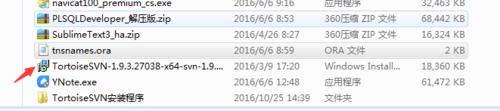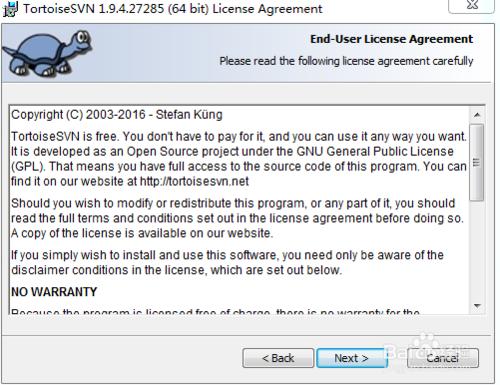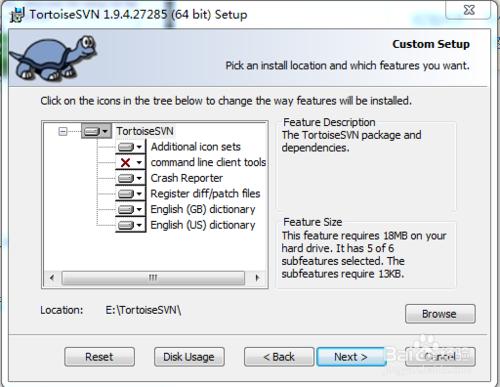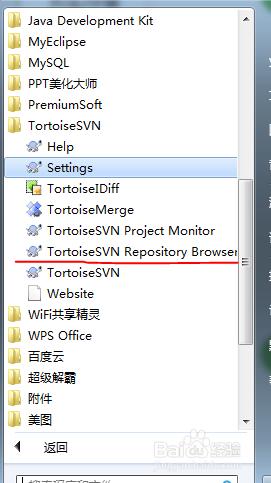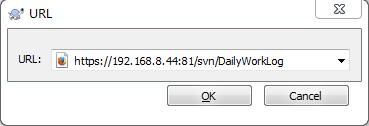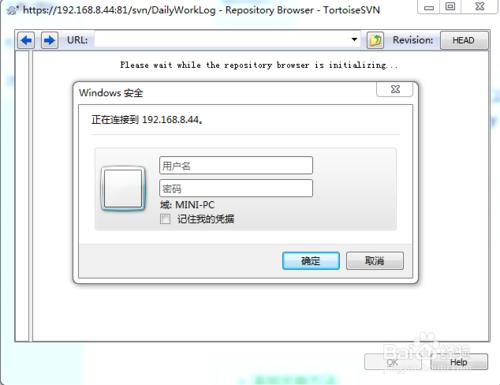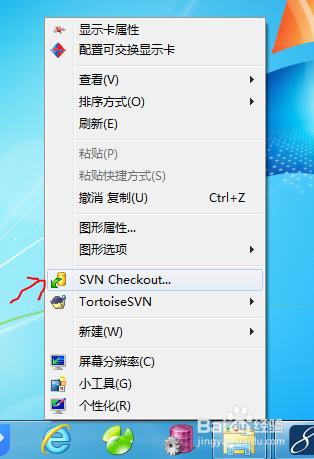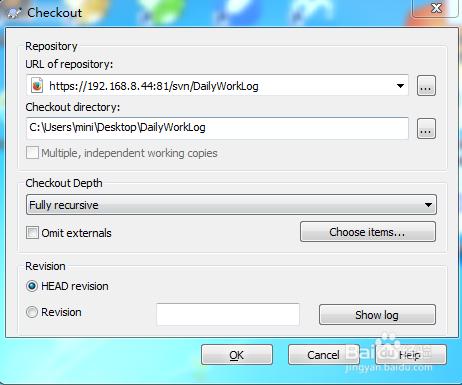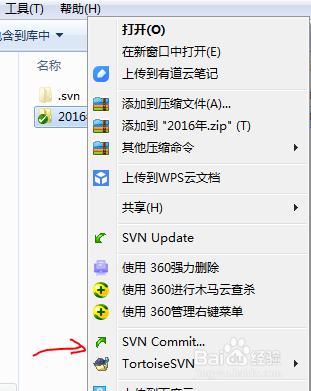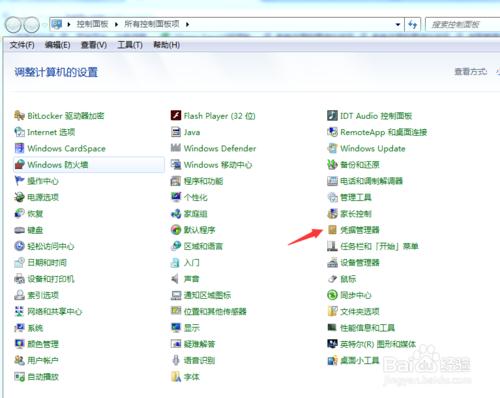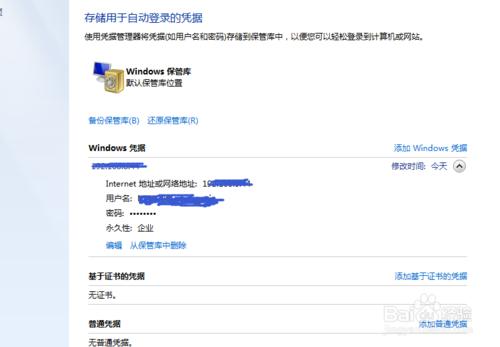專案開發的時候需要安裝版本控制軟體的客戶端TortoiseSVN,在此分享給大家
工具/原料
TortoiseSVN
方法/步驟
下載TortoiseSVN,我自己的百度雲下載地址是:
其中有64位中文和英文版、32位的中文和英文版,大家可根據需要下載。也可以去官網下載。
雙擊想要安裝的版本程式進行安裝,我這裡安裝的是64位英文版。點選next。
在許可證協議頁面同意後點擊next
在自定義安裝頁面選擇你要安裝的服務(一般情況預設就行),更改安裝路徑後點擊next。
確認無誤後點擊Install進行安裝。
此時,點選開始-->所有程式,就可以看到TortoiseSVN已經安裝好了。如下圖所示。點選TortoiseSVN Repository Browser,在url處填入想要訪問的地址,點選ok。如圖。
填入自己的使用者名稱和密碼,並勾選“記住我的憑據”,即可訪問svn資源。
在桌面或者資料夾裡的空白處右鍵(或shift+右鍵),可以進行svn的檢出。
URL for Repository裡填入所需資源的地址,checkout directory選擇目標資料夾,點選ok檢出檔案。檢出的檔案更改後若需要提交可以右鍵此檔案,點選SVN commit。
有時候需要更改一下預設登入的使用者名稱和密碼,怎麼做呢?開啟控制面板,在控制面板裡找到“憑據管理器”, 檢視windows憑據,進行相應的修改或者刪除。
注意事項
如果輸入使用者名稱和密碼登入不成功的話,勾選“記住我的憑據”